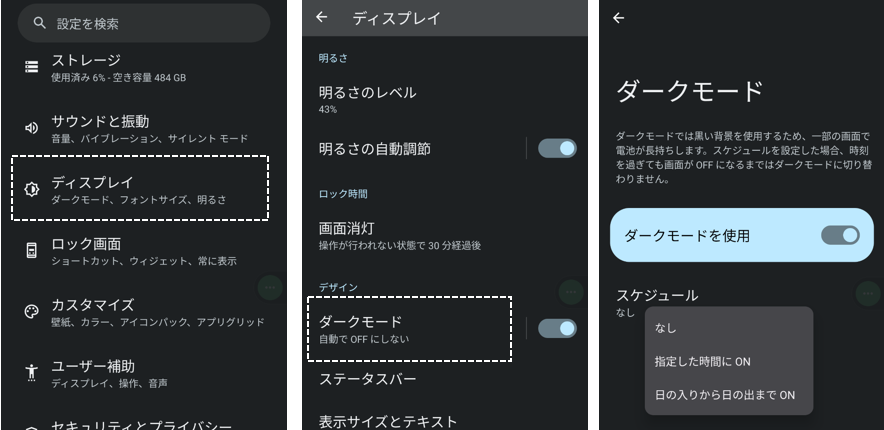初期設定のままでも端末の利用には支障はないと思いますが、個人的には初期設定を変更しておきたいです。
目次
1.電源ボタン長押しでの「Googleアシスタント」起動をやめる
電源ボタンを長押しすると、「Googleアシスタント」が開くので、ちょっと戸惑ってしまいます。
電源ボタンの長押しは、端末を再起動のためにあると思うので、この設定を変えます。
【設定】⇒【システム】⇒【ジェスチャー】⇒【電源ボタンを長押してアシスタントを起動する】⇒「長押しでアシスタントを呼び出す」を無効にします。
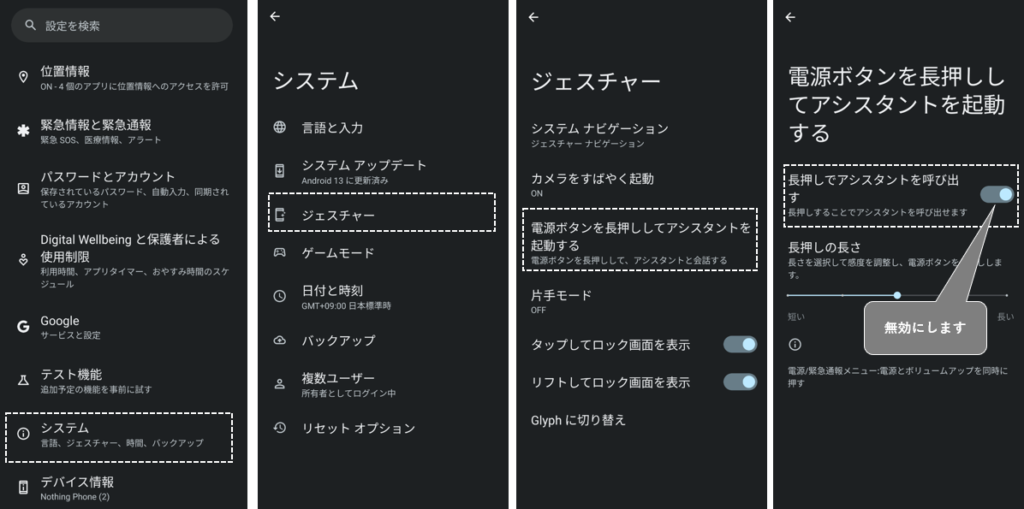
これで、電源ボタンの長押ししたときに、電源ボタンメニューが表示されるようになります。
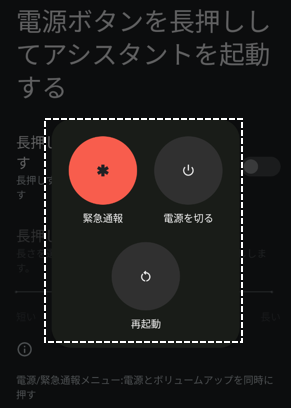
2.アニメーションを無効する
ちょっと気づきにくいかもしれませんが、画面をスクロールして、最後(または最初)のページに来たときにさらにスクロールしようとすると、画面の文字やアイコンが少し伸びるようになっていませんか。
これは、「ストレッチオーバースクロール」という視覚効果です。
気になる場合は、設定を変更します。
【設定】⇒【ユーザ―補助】⇒【色と動き】⇒「アニメーションを無効化」を有効にします。
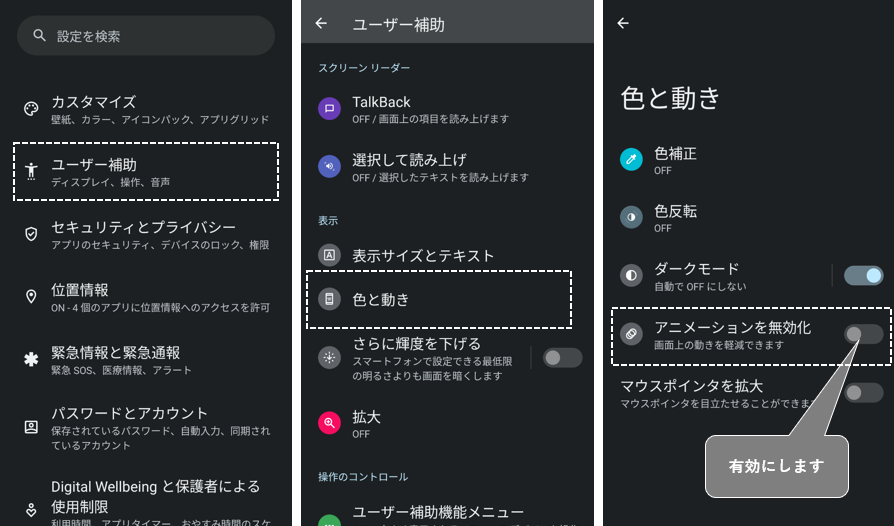
3.画面をジェスチャー操作したときのバイブをやめる
画面をジェスチャー操作(タップやスワイプ)したときに、バイブすることがあります。それほど強くはないですが、気になる場合はバイブは止めます。
【設定】⇒【サウンドと振動】⇒【振動】⇒「触覚フィードバック」を無効にします。
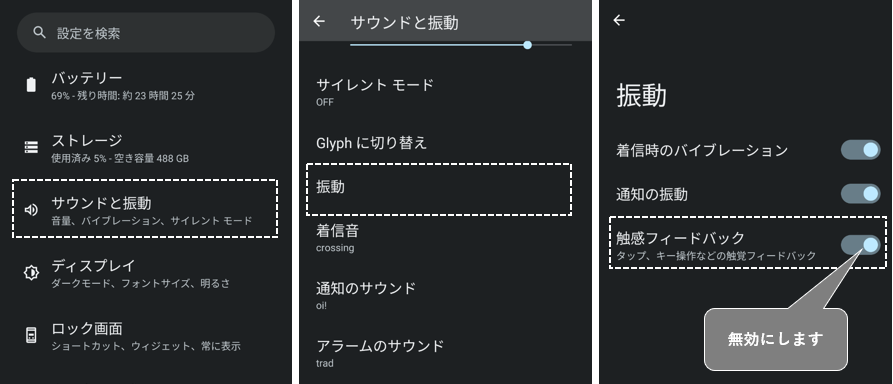
4.ロック画面の時刻表示の場所を変更する
通知のないロック画面での時刻等の表示が、Nothing Phoneの場合、それほど大きいとは感じませんが、画面中央にあるので、場所を移動してみます。
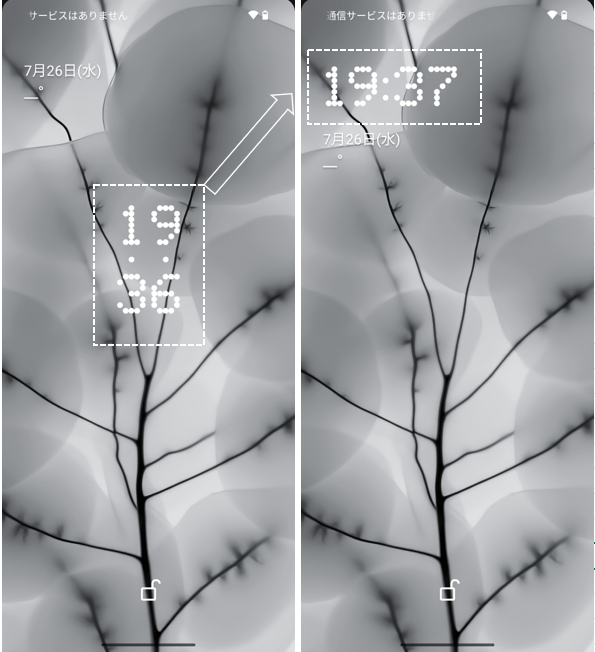
【設定】⇒【ロック画面】⇒「ダブルライン時計」を無効にします。
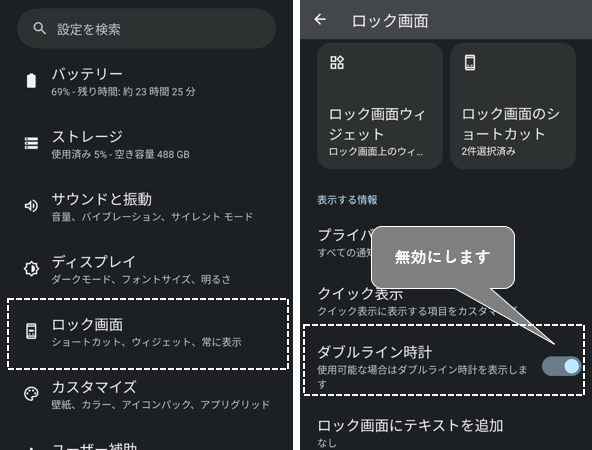
5.バッテリー残量(%)をステータスバーに表示する
ステータスバーにバッテリー残量(%)を表示して、どの画面からでもバッテリーの残量が数字(%表示)でわかるようにします。
【設定】⇒【バッテリ】⇒「バッテリー残量」を有効にします。
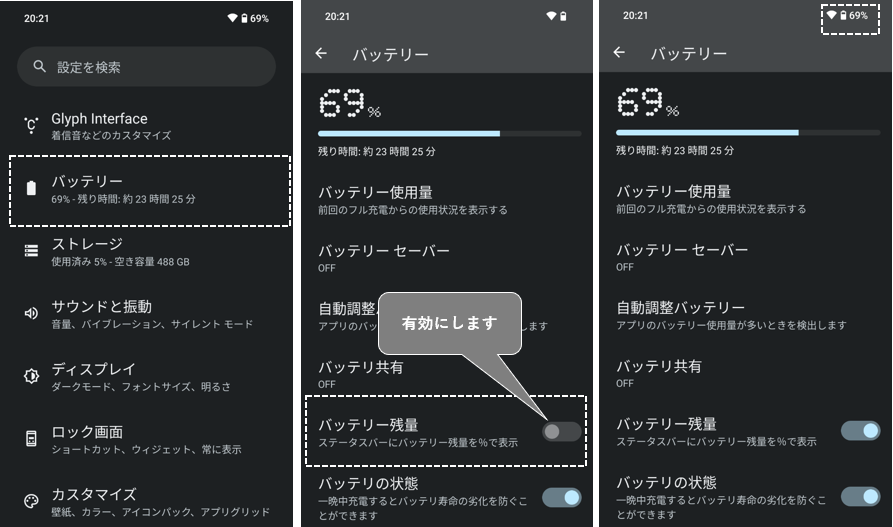
6.通知履歴を表示できるようにする
あとからでも、どのような通知を受信していたか確認できるのでこれは便利です。
【設定】⇒【通知】⇒【通知履歴】⇒「通知履歴を使用」を有効にします。
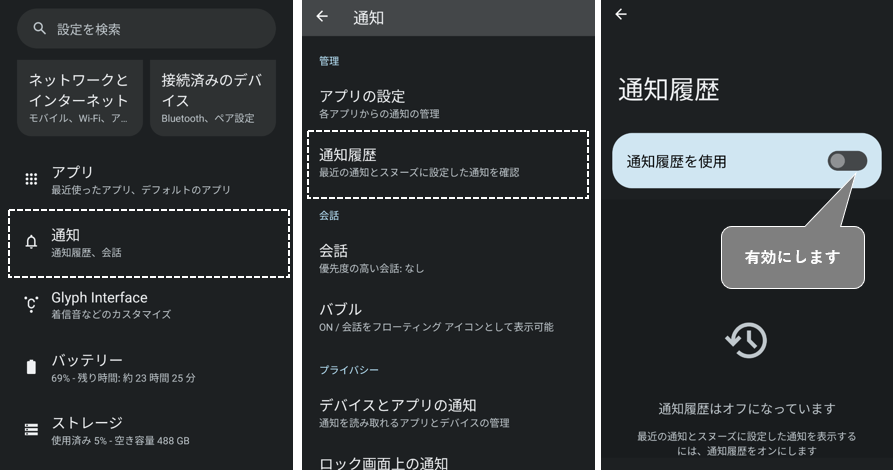
7.スクリーンショット撮影時の音を消す
スクリーンショットを撮るときの音が鳴るのが気になったら、消しましょう。
【設定】⇒【サウンドと振動】⇒「スクリーンショット音」を無効にします。
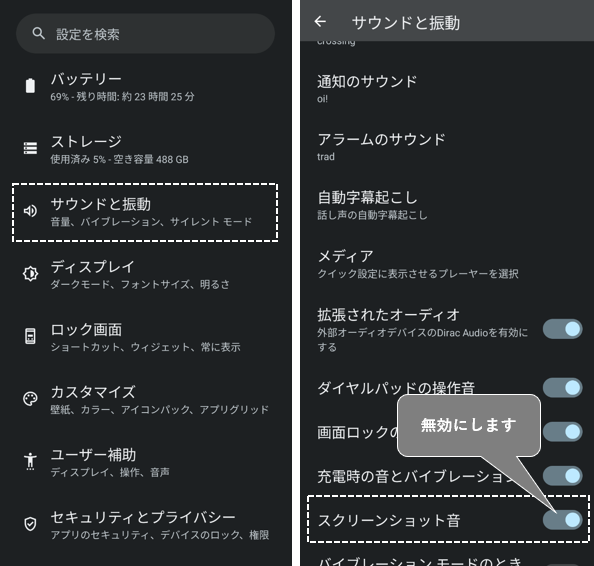
★スクリーンショットの撮り方は、こちらを参照してください。
8.「バイブ」時のステータスバーにアイコンを表示する
音量ボタンを軽く押下して、音量パネルから「ミュート」や「バイブ」に設定したときに、「ミュート」なっていることは、ステータスバーのアイコンから確認できますが、「バイブ」のときも確認できるようにしておきましょう。
【設定】⇒【サウンドと振動】⇒「バイブレーションモードのときにアイコンを常に表示」を有効にします。
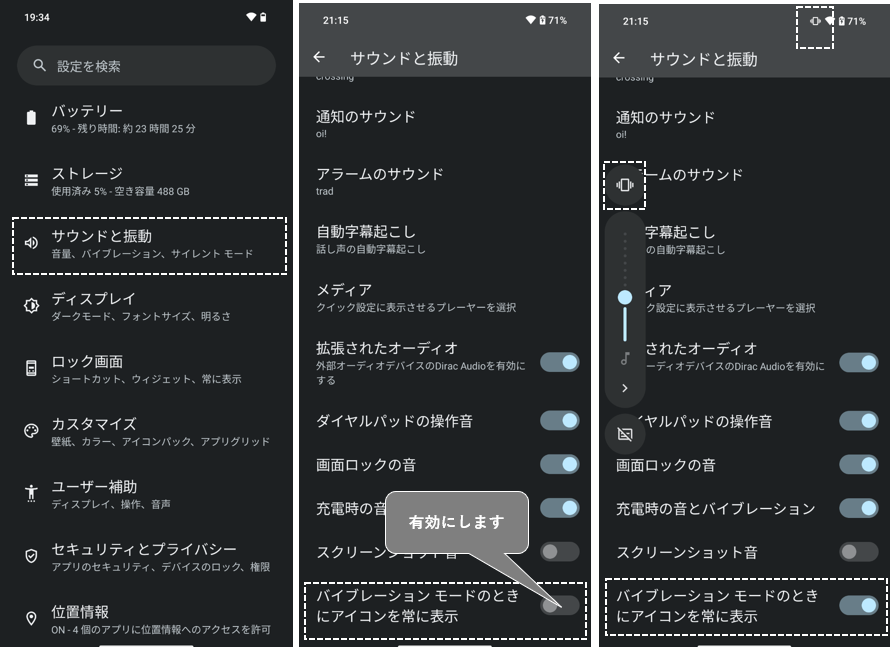
★マナーモードについては、こちらをご覧ください。
9.ユーザー補助機能メニューを利用できるようにする
画面に表示できるフローティングボタンをタップすると、「画面ロック」「スクリーンショット」等が直ぐに利用できるツールを表示できます。
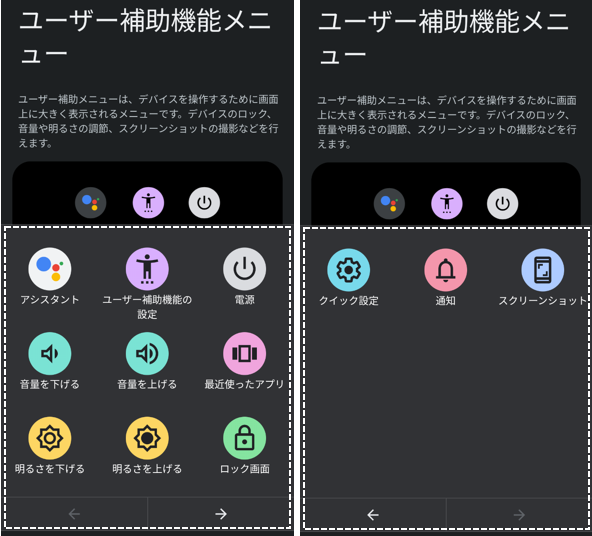
【設定】⇒【ユーザ―補助】⇒【ユーザー補助機能メニュー】⇒「ユーザー補助機能メニューショートカット」を有効にします。
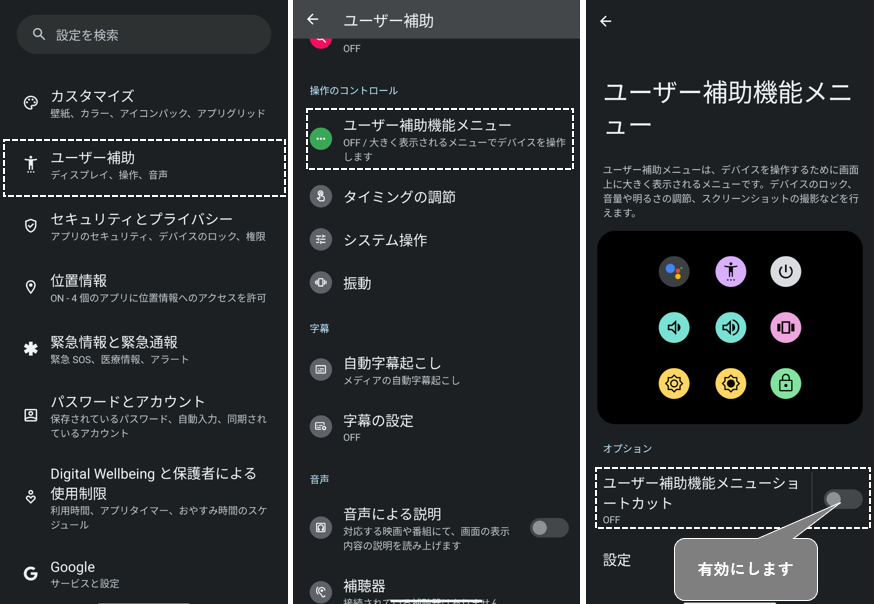
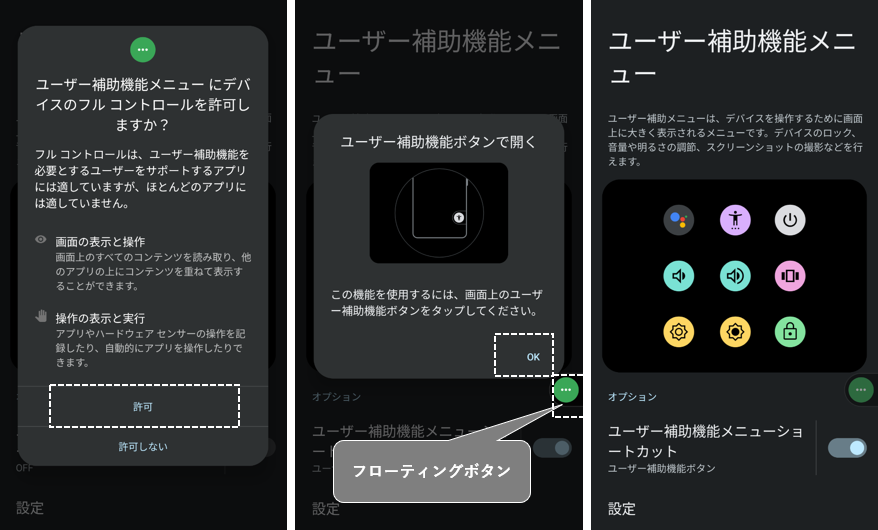
参考:上記以外の変更
個人的には、初期設定のままで問題ないのですが、使い慣れていない場合は変更してください。
1)ジェスチャーナビゲーションを3ボタンナビゲーションに変更する
Googleは、ジェスチャーナビゲーションを勧めていますが、どうもなじめないという方は変更してください。
【設定】⇒【システム】⇒【ジェスチャー】⇒【システムナビゲーション】で「3ボタンナビゲーション」を選択します。
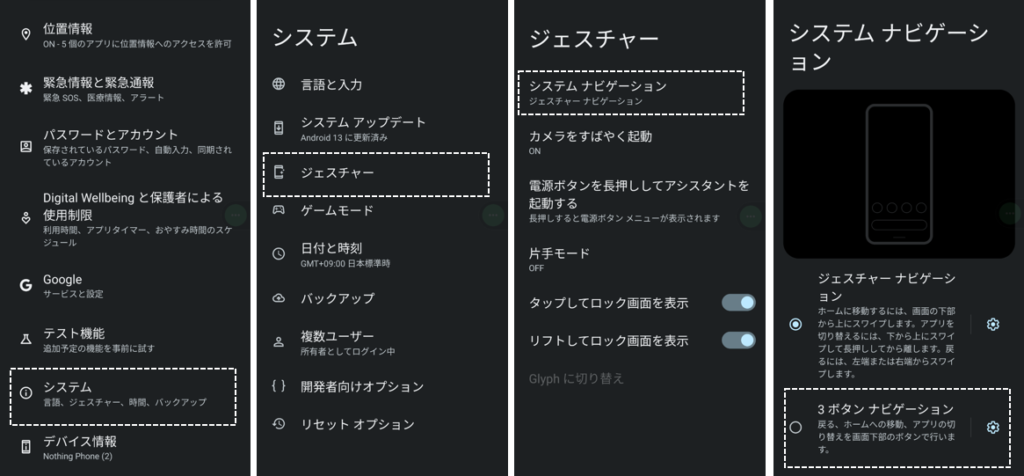
2)ダークモードをライトモードに変更する
常に「ダークモード」になっているので、時間帯で切り替えたいとか、「ライトモード」オンリーにしたいときは、【設定】⇒【ディスプレイ】⇒【ダークモード】で、「ダークモードを使用」を無効にするか、スケジュールで時間帯を指定します。